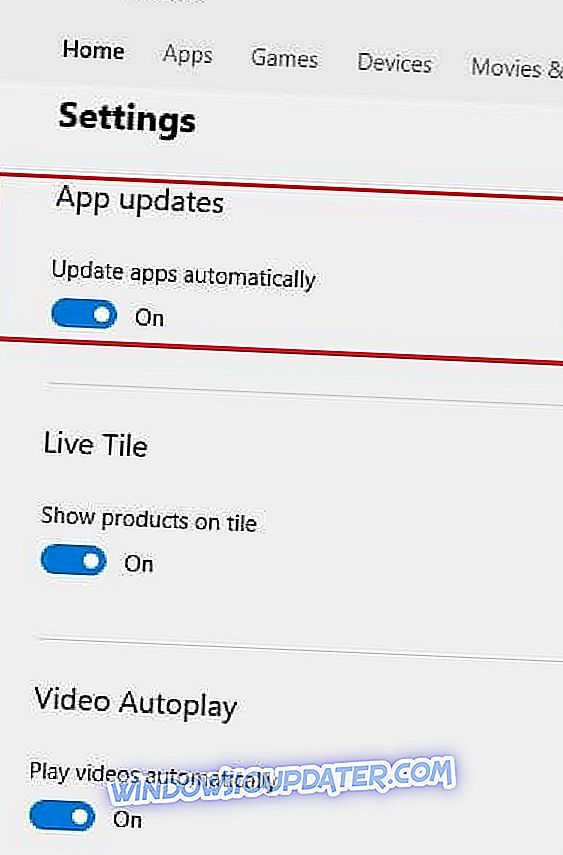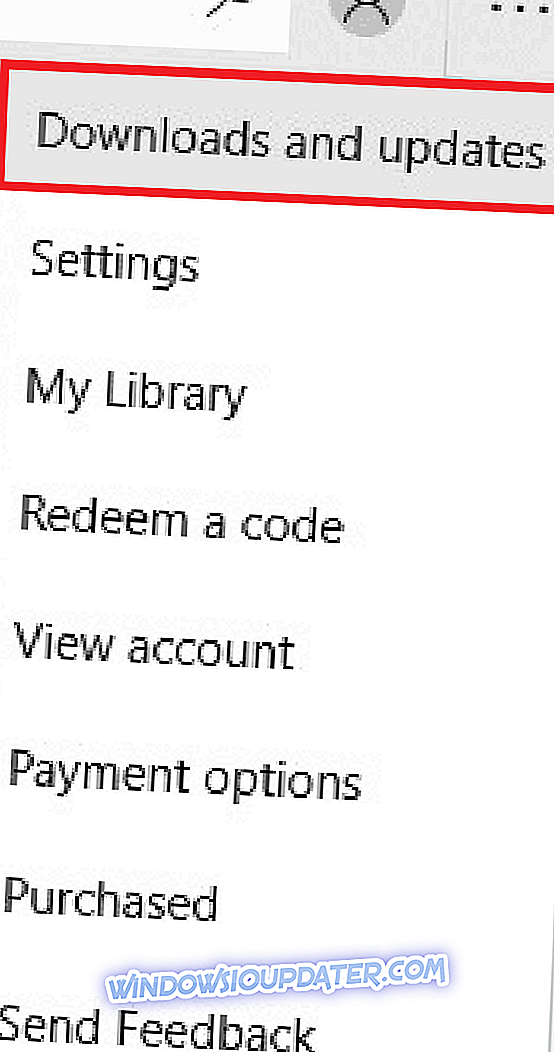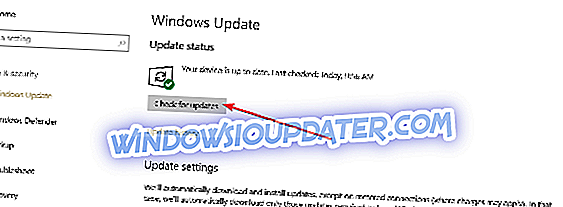Si tiene un problema conocido como "Xbox sign in error 0x404 " en su PC con Windows 10, entonces estamos aquí para ayudarlo. En este artículo, analizaremos tres posibles soluciones que puede utilizar por sí mismo para resolver este problema.
Soluciona el error de 0x404 en el inicio de sesión de Xbox
- Compruebe si sus aplicaciones de Microsoft Store se actualizan automáticamente
- Actualice manualmente sus aplicaciones de Microsoft Store
- Busque actualizaciones para su PC con Windows 10
- Deshabilita o desinstala programas antivirus
- Iniciar sesión en un usuario diferente
Normalmente, este problema aparece cuando intentas iniciar sesión en la aplicación Xbox, pero se te niega la entrada. Después de que no pueda iniciar sesión, aparecerá el código de error ox404 . Si este es el problema al que se enfrenta, entonces le complacerá saber que existen varias soluciones para la solución de problemas. Si una solución no funciona, entonces puede intentar otra. Además, es importante tener en cuenta que estas correcciones están diseñadas para PC que ejecutan el sistema operativo Windows 10 .
Solución 1: compruebe si sus aplicaciones de Microsoft Store se actualizan automáticamente
Normalmente, las aplicaciones de la tienda de Windows se actualizarán automáticamente. Esa es la configuración por defecto. Sin embargo, por alguna razón, si no está en su configuración predeterminada, siempre puede volver a cambiarla.
Así es como haces eso:
- Abra Microsoft Store. Generalmente se encuentra en la barra de tareas o en el menú de inicio.
- Encuentre la configuración más en la esquina superior derecha del menú. Se encuentra cerca de la barra de búsqueda y tiene el icono de tres puntos horizontales.
- A continuación, haga clic y entre en la opción Configuración .
- Debería ver una opción llamada Actualizaciones de la aplicación. Establezca la configuración de Actualizar aplicaciones automáticamente en activado .
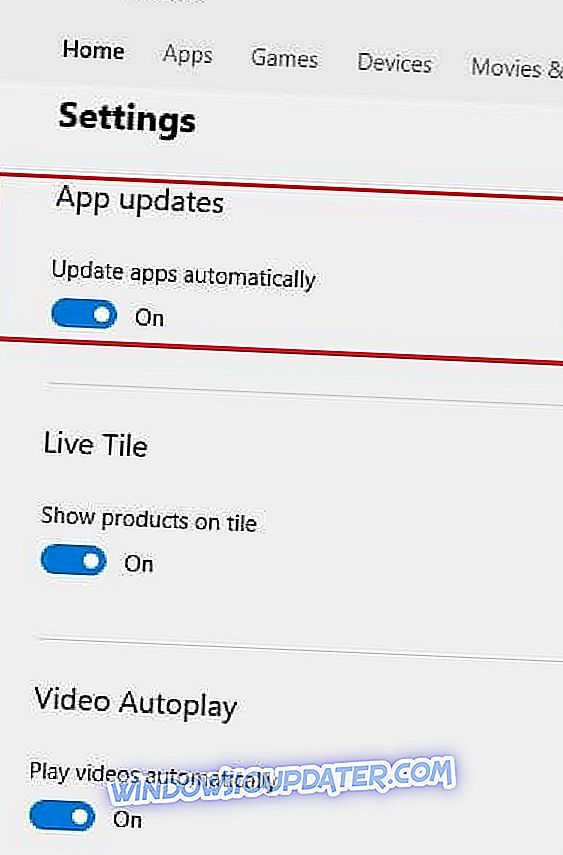
- LEER MÁS: ¿Cómo soluciono el código de error de Xbox 80151103? Aquí está la solución
Solución 2: Actualice manualmente sus aplicaciones de Microsoft Store
Alternativamente, puede actualizar manualmente su aplicación Xbox para tratar de solucionar el problema.
Así es cómo:
- Abrir Microsoft Store
- Haga clic en el icono más de nuevo.
- Esta vez selecciona la opción Descargas y actualizaciones.
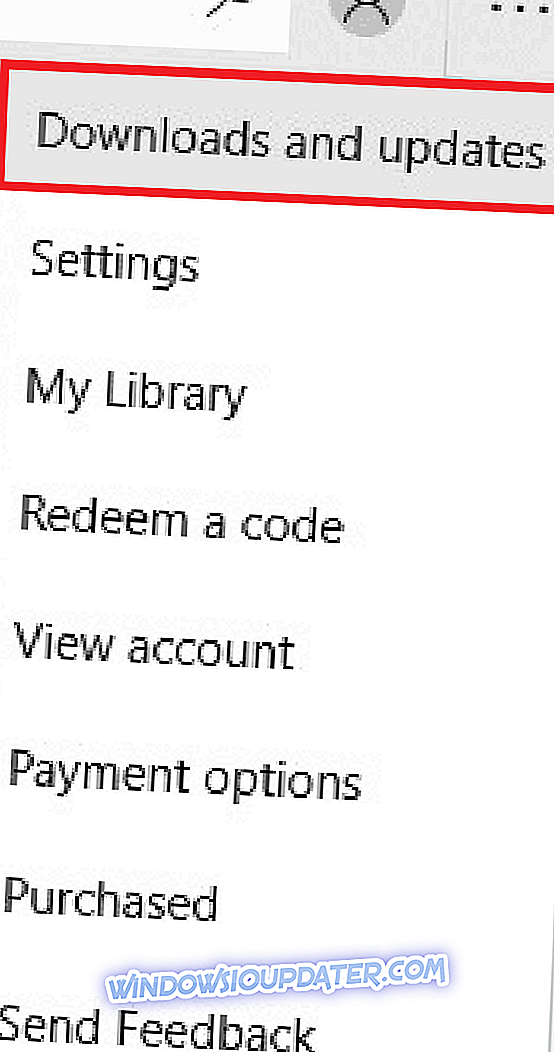
- En esta página, debería ver un botón en el lado derecho llamado " Obtener actualizaciones ". Haga clic en él, entonces estará listo para ir. (4)
Solución 3: compruebe si hay actualizaciones para su PC con Windows 10
Si las dos soluciones anteriores no solucionan el inicio de sesión de Xbox en el error 0x404, entonces querrá ver si hay actualizaciones para el sistema operativo de su dispositivo.
- Abre el menú de Windows . Puede hacerlo presionando el botón W indows en su teclado o haciendo clic en el ícono de Windows con el mouse.
- Haga clic en el icono de configuración que parece un engranaje .
- En la ventana de configuración seleccione la opción Actualizar y Seguridad .
- Habrá una pestaña de Windows Update en el botón derecho del mouse, luego haga clic en Buscar actualizaciones .
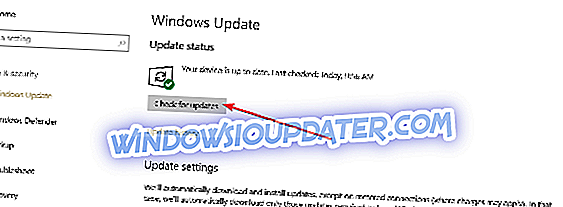
- Si hay nuevas actualizaciones, descárgalas y luego instálelas. Tenga en cuenta que algunas actualizaciones pueden requerir que reinicie su computadora.
Solución 4: Deshabilite o desinstale los programas antivirus
A pesar de que la aplicación Xbox es una aplicación oficial de Windows, a veces un programa antivirus de terceros no reconoce que sea seguro de alguna manera. Por lo tanto, pueden bloquearte el uso de la aplicación. Por lo tanto, dependiendo del programa antimalware, es posible que deba deshabilitarlo o desinstalarlo para que su aplicación Xbox funcione.
Para desinstalar un programa necesitarás:
- Ir al menú de inicio .
- Abre la configuración.
- Vaya a la opción Aplicaciones, luego haga clic en la pestaña Aplicaciones y características .
- Localice su programa antivirus, luego desinstálelo.
Solución 5: iniciar sesión en un usuario diferente
Obviamente, esta solución solo funcionará si tiene varias cuentas de usuario en su PC. Si es así, así es como cambias de cuenta:
- Abra el menú de inicio.
- Localice su otra cuenta de usuario en el lado izquierdo del menú.
- Haz clic en él, luego prueba la aplicación Xbox.
Conclusión
Dado que hay varios factores que podrían causar que el inicio de sesión de Xbox en el error 0x404, hay varias soluciones diferentes. Es por eso que se recomienda probar cada uno hasta que encuentre uno que funcione. Afortunadamente, las soluciones para este error son relativamente fáciles e incluso alguien que no sea experto en tecnología debería poder usarlas.
Lee mas:
- Error de Xbox e105: Qué es y cómo solucionarlo
- Arreglo: descargas lentas de juegos de Xbox One
- Qué hacer si tu Xbox no se conecta a Wi-Fi